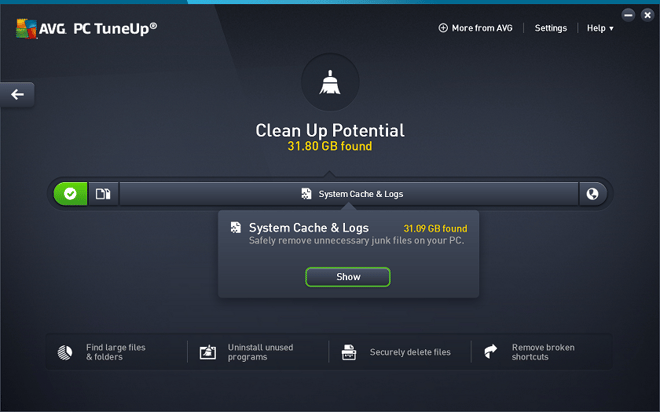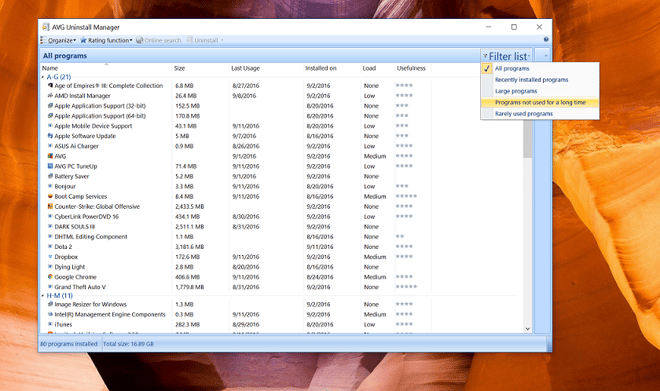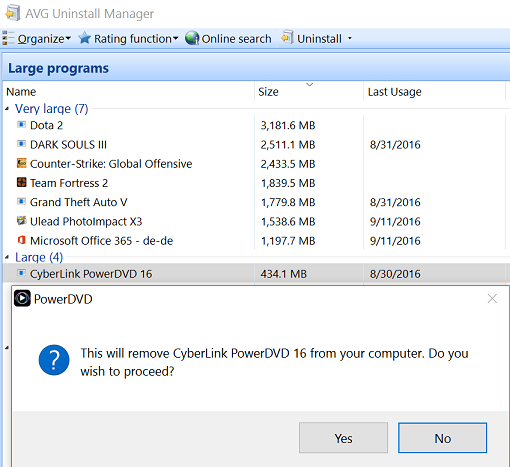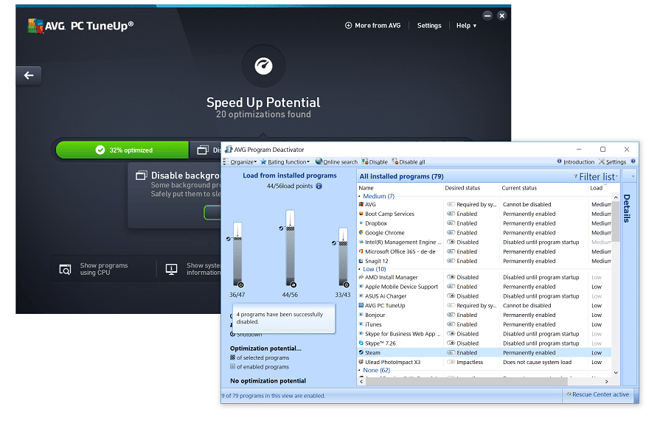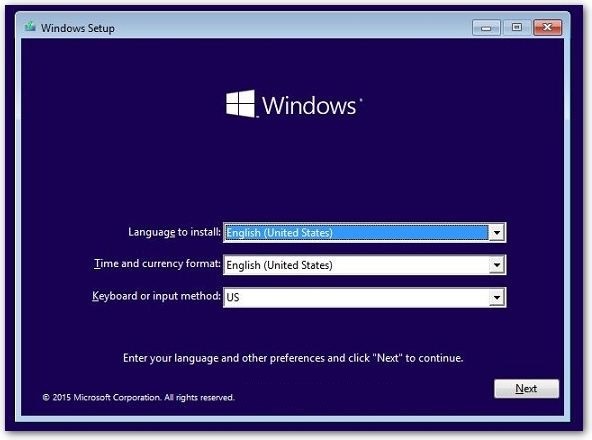Aber er kann (und wird) immer langsamer laufen. Der Trick, um ihn in Gang zu halten: Stauben Sie ihn ab – sowohl was digitalen und wirklichen Staub betrifft, der sich im Lauf der Jahre abgesetzt hat. Und glauben Sie uns: Auch wenn Sie sich einen neuen Laptop oder High-End-PC angeschafft haben, sollten Sie den alten behalten. Er ist durchaus noch brauchbar, besonders, wenn Sie ihn an andere weitergeben möchten.
Entrümpeln Sie Ihren PC!
Die professionelle Methode zum Wiederbeleben ist eine saubere Neuinstallation (siehe unten). Dabei gehen Sie gewissermaßen mit dem Bulldozer an den PC heran: Alles wird radikal beseitigt und neu eingerichtet. Das erfordert jedoch eine Menge Arbeit, da jedes Programm neu installiert und sämtliche Einstellungen neu festgelegt werden müssen. Deshalb beschreiben wir das in einem separaten Artikel.
Hier gehen wir vorsichtiger und präziser heran. Mit den folgenden Schritten können Sie das, was Ihren PC langsam macht, gewissermaßen mit dem Skalpell entfernen.
Schritt 1: Längst vergessene Programme deinstallieren
Eins nach dem anderen: Führen Sie eine Bestandsaufnahme aller Programme auf Ihrem PC oder Laptop durch und stellen Sie fest, welche davon tatsächlich verwendet werden und welche nicht. Bevor Sie Programme deinstallieren, überprüfen Sie, ob Sie sie wirklich nicht brauchen. Wenn ein Programm nicht mehr vorhanden ist, ist dies unwiderruflich.
Leider brauchen Sie dafür ein Dienstprogramm. Wir empfehlen (zugegebenermaßen mit Eigenwerbung) TuneUp von AVG. Der integrierte Deinstallations-Manager stellt fest, welche Programme lange nicht genutzt wurden und nur Platz auf der Festplatte beanspruchen.
Nachdem Sie das Dienstprogramm heruntergeladen haben (Sie erhalten die Testversion hier), öffnen Sie es, wechseln Sie zum Abschnitt Bereinigen und klicken Sie auf die Schaltfläche Nicht verwendete Programme deinstallieren.
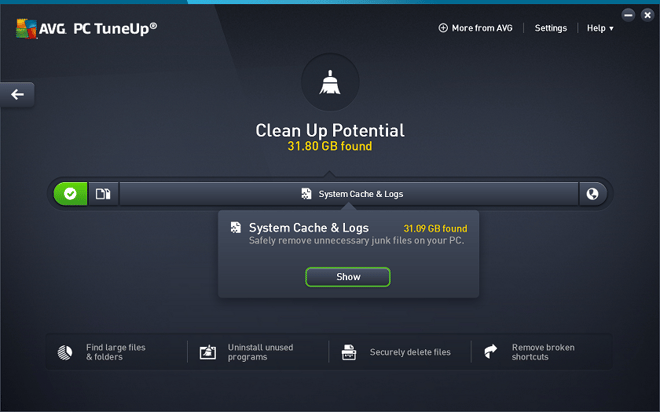
Der nächste Bildschirm zeigt Ihnen eine Liste aller installierten Anwendungen. Dies ist auch in Windows möglich. Aber dort gibt es keine Option zum Herausfiltern nicht verwendeter Anwendungen. Klicken Sie einfach rechts oben auf „Filter“ und wählen Sie eine der Optionen unten:
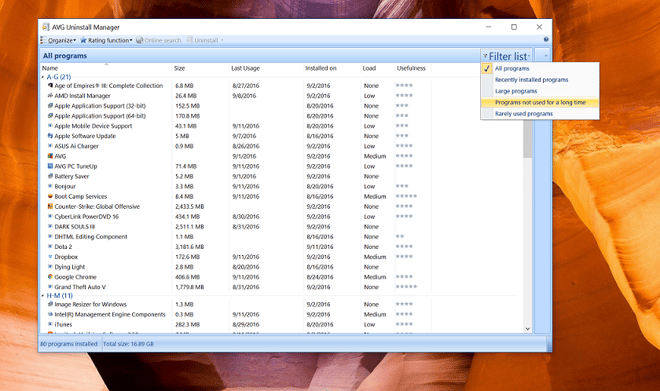
Das Tool führt eine Bestandsaufnahme Ihres PC durch und zeigt für jedes Programm an, wie viele Tage vergangen sind, seit es zuletzt verwendet wurde. Dabei beschränkt es die Zählung der „Verwendung“ sogar auf die Zeiten, zu denen der Laptop eingeschaltet war. Urlaubstage oder Tage, an denen der Computer nicht genutzt wurden, werden also nicht mitgezählt. Das heißt: Wenn Sie beispielsweise den Laptop an 32 Tagen in den letzten drei Monaten verwendet haben, werden nicht 90, sondern 32 Tage gezählt.
Meiner Erfahrung nach können Programme, die 60 Tage oder länger nicht verwendet wurden, gefahrlos gelöscht werden: Wozu brauchen Sie ein Programm noch, das Sie über zwei Monate lang nicht mehr verwendet haben? Um ein Programm zu löschen, klicken Sie darauf und wählen Sie Deinstallieren:
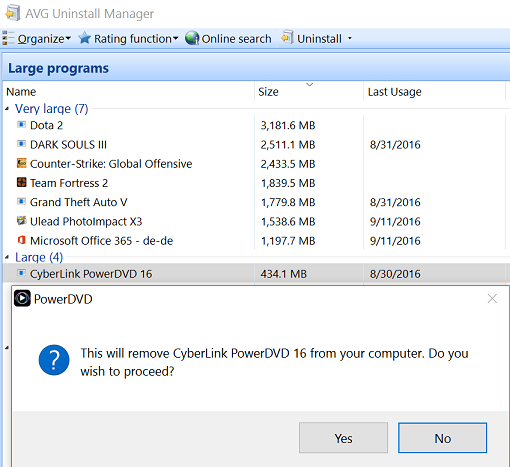
Schritt 2: Treiber aktualisieren
Ob Sie es glauben oder nicht: Auf Ihrem PC ist mehr Software installiert als Windows, Anwendungen und Spiele. Es gibt „Treiber“. Das sind kleine Softwareprogramme, die dafür sorgen, dass alle Teile Ihres Geräts zusammen funktionieren. Wenn Sie jedoch veraltete Treiber verwenden, was häufig der Fall ist, schöpfen Sie das Potenzial Ihres PC möglicherweise nicht voll aus. In unserem Artikel zum Aktualisieren von Treibern finden Sie eine Zusammenfassung dazu, wie Sie dabei vorgehen sollten.
Schritt 3: Festplatte defragmentieren
Davon haben Sie eine Weile nichts mehr gehört, oder? Defragmentieren ist immer noch wichtig, wenn Sie einen PC mit einem herkömmlichen mechanischen Festplattenlaufwerk verwenden, die immer noch weit verbreitet sind. In neuen PCs kommen Flash-basierte Speicher (SSDs) zum Einsatz, in älteren jedoch nach wie vor in Clustern gruppierte mechanische Platten. Wenn Sie sehr viele Programme und Dateien auf Ihrer Festplatte gespeichert und gelöscht haben, sind die Bits und Bytes ungeordnet verteilt. Mit der mechanischen Festplatte ist es schwierig, sie korrekt zusammenzufügen und dadurch laufen Vorgänge langsamer ab. Ein Defragmentierungs-Tool (z. B. das in AVG TuneUp enthaltene) fügt alle diese Bruchstücke wieder zusammen, sodass der PC alles in einem Stück lesen kann. Weitere Informationen und Anweisungen zum manuellen Defragmentieren finden Sie in unserem Artikel zur Defragmentierung.
Schritt 4: Nötigenfalls Hardware aktualisieren
In vielen Fällen können Sie Ihren PC mit zusätzlichem RAM, einer schnelleren Festplatte oder einer besseren Grafikkarte leistungsfähiger machen. Wir empfehlen:
-
Laptop-Besitzer: Die meisten Laptop-Komponenten sind mit der Hauptplatine verschweißt und können nicht entfernt werden. Es gibt jedoch drei Bereiche, in denen sich eine Aktualisierung lohnt. Erstens: Falls Sie ein herkömmliches mechanisches Laufwerk verwenden (siehe oben), schaffen Sie ein SSD an. Ich habe einen alten Laptop von Dell überholt, indem ich sein altes HDD entfernt und durch ein SSD ersetzt habe. Das hat nur $100 gekostet.

Die Verbesserung war gewaltig: Er fuhr zehnmal schneller hoch und alle Programme liefen erheblich reibungsloser. Es war im Grunde, als hätte ich einen neuen Laptop angeschafft. Bei manchen Laptops kann auch zusätzlicher RAM installiert werden. Das empfehle ich aber nur, falls Sie weniger als 4 GB haben. Von 4 auf 8 oder 16 GB aufzustocken bewirkt kaum einen Unterschied, wenn Sie keine besonders umfangreichen Programme wie z. B. Photoshop ausführen.
-
PC-Besitzer: Hier wird es interessant. Zu den Vorzügen dieses sperrigen Kastens unter Ihrem Schreibtisch gehört es, dass er auf vielfältige Weise erweitert werden kann. Ich habe mir beispielsweise diesen verrückten dreieckigen Gaming-PC von Alienware zugelegt, den Area 51-R2:

Mein PC ist zwar ein tolles Gerät, aber ich habe mich dann doch nicht getraut, einen mit höheren Spezifikationen zu kaufen, und mich für eine mittlere Konfiguration entschieden: Eine Core i7-CPU mit 3,6 GHz (gut), 16 GB RAM (gut), eine GeForce 970-Grafikkarte (mäßig) und eine mechanische Festplatte mit 1 TB (schwach). Spiele liefen annehmbar darauf, aber wegen des mechanischen Laufwerks kam ich mir immer wieder vor wie in der Steinzeit: Es dauerte ewig, die Spiele zu laden und es kam zu erheblichen Verzögerungen in Windows. Und wenn ich ihn an einen 4K-Projektor anschloss, zeigte sich sehr deutlich, dass die 970 nur für Full HD-Gaming taugt (für Nicht-Gamer: Das ist nicht so gut wie 4K, trotz des Worts „Full“). Damit bekam ich die lächerlich langsame Bildrate von 7 Bildern pro Sekunde für mein Lieblingsspiel: The Witcher 3.
Also habe ich zuerst auf eine wahnsinnig schnelle SanDisk Extreme Pro SSD 480GB (Sie bekommen sie für weniger als $200) upgegradet und dann zwei NVIDIA Titan X-Grafikkarten angeschafft – aktuell die schnellsten GPUs, die für uns Normalsterbliche erhältlich sind. Das Ergebnis: Windows 10 lädt in weniger als 8 Sekunden und die neuesten Spiele, sogar Witcher 3, Battlefield 1 und Deus Ex Mankind Divided, laufen mit absolut EXTREMEN Einstellungen mit 4K-Auflösung. Ein Wunder fürs Auge!
Langer Rede kurzer Sinn: Investieren Sie in Ihre vorhandene Hardware, bevor Sie einen ganz neuen PC kaufen. Beachten Sie dabei diese vier Bereiche:
-
CPU: Wenn Sie eine ältere CPU (Core i3/i5/i7 der ersten oder zweiten Generation oder Core 2 Duo) haben, könnte es Zeit für ein Upgrade sein. In vielen Fällen müssen Sie dafür die gesamte Hauptplatine auswechseln, da Ihre vorhandene Hauptplatine einen nicht passenden CPU-Steckplatz aufweist oder einfach neuere CPUs nicht unterstützt. Wir verfolgen dies eventuell weiter mit einem Artikel zur Orientierung im Dschungel der vielen CPUs und Steckplätze. Für den Augenblick empfehlen wir Benutzern, die es ernst meinen mit ihrer Ausrüstung, nur Folgendes:
-
RAM: Sie haben weniger als 4 GB RAM? Ein Upgrade auf 4 GB oder mehr könnte sich lohnen.
-
GPU: Für Gamer oder Videoprofis kann ein Upgrade von einer 2–3 Jahren alten Grafikkarte die Leistung buchstäblich verdoppeln oder verdreifachen. Ich habe mir beispielsweise 2012 eine GeForce 670 GTX für einen älteren PC angeschafft. Als ich gegen Ende 2014 dasselbe Gerät auf eine 970 (zum selben Preis) upgegradet habe, liefen Spiele buchstäblich 2,5-mal schneller mit höheren Qualitätseinstellungen.
-
Festplatte: SSDs sind heutzutage preisgünstig und leicht zu installieren. Wenn Sie immer noch ein altes mechanisches Laufwerk verwenden, hat dies wahrscheinlich die deutlichste Auswirkung auf die Leistung.
Schritt 5: Abstauben – im wörtlichen Sinn!
Wenn Ihre PC- oder Laptop-Lüfter jahrelang Luft in und aus dem System blasen, besteht die Chance, dass eine ganze Familie sogenannter Wollmäuse in Ihrem Gerät gedeiht. Diese verlangsamen oder stoppen sogar Ihre Lüfter, was zu Überhitzung und infolgedessen zu schlechter Leistung oder häufigen Abstürzen führt.
Deshalb öffne ich häufig mein PC-Gehäuse und meine Laptops, um mit einem Gasreiniger Wollmäuse per Druckluft aus dem System zu katapultieren. (Halten Sie nötigenfalls einen Staubsauger bereit.)
Schritt 6: Neue Peripheriegeräte
Eine neue oder Premium-Maus und entsprechende Tastatur können eine belebende Wirkung haben, auch wenn dies oft eher auf psychologische als auf praktische Faktoren zurückzuführen ist. Ersetzen Sie die alte, mit Ihrem Computer bereitgestellte Maus mit den drei Tasten durch eine Maus von Logitech oder Microsoft, und Ihre Produktivität (und Freude) steigt gewaltig. Ich bin von einer kleinen Laptop-Maus auf die Logitech MX Master umgestiegen. Der Unterschied: wie Tag und Nacht. Klicken und Spielen ist viel präziser und macht viel mehr Spaß.
Wenn Sie wollen und die Möglichkeit dazu haben, versuchen Sie es mit einem neuen Bildschirm und neuen Lautsprechern, um Ihr „PC-Erlebnis“ zu komplettieren. Ihr Desktop (oder Laptop) mag fünf Jahre alt sein: Wenn er von Technologie von 2016 umgeben ist, haben Sie weniger den Eindruck, dass Sie ihn ersetzen müssen.
Schritt 7: Unser patentierter PC-Refresher
Letztlich, aber dennoch wichtig, gibt es eventuell eine Menge Programme auf Ihrem PC, die Sie täglich brauchen. Aber auch diese könnten Ihr System verlangsamen. Bei AVG haben wir eine Technologie namens Program Deactivator (Bestandteil von AVG TuneUp) für diese besonderen Fälle entwickelt. Sie versetzt Programme in den Ruhezustand und aktiviert sie wieder, wenn Sie sie brauchen, sodass sie keine Verzögerungen mehr verursachen können.
Um dies einzusetzen wechseln Sie zu Programme deaktivieren und blättern Sie durch die Liste aller Anwendungen, die sich auf die Leistung Ihres PC auswirken.
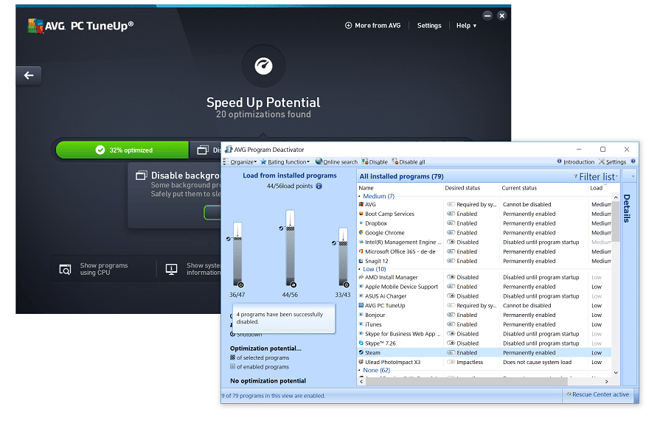
Wenn Sie den Schalter auf Deaktiviert setzen, deaktiviert unser kleiner Helfer Hintergrundaktivität, die Sie momentan nicht benötigen (und aktiviert sie wieder, wenn Sie sie brauchen). Ohne aufwendige Hintergrundaufgaben läuft Ihr PC fast wie neu und Ihre Spiele schneller.
Bonusschritt (radikales Vorgehen): Bereinigende Installation
Wenn Sie Ihren PC für einige Jahre betrieben haben und er Sie nun bei Ihren Aufgaben bremst, geben Sie ihm mit einer bereinigenden Installation in der Regel seine Energie zurück. Wie Sie dabei vorgehen, zeigen wir Ihnen Schritt für Schritt in einem zukünftigen Artikel. Für den Augenblick soll dies genügen: Speichern Sie Ihre Dateien, löschen Sie alles von Ihrer Festplatte (achten Sie darauf, zuvor Sicherungskopien aller wichtigen Daten zu erstellen) und installieren Sie Windows 7, 8 oder 10 von einem bootfähigen USB-Laufwerk. Installieren Sie dann Ihre Programme erneut und richten Sie alles ein, wie Sie es wünschen!
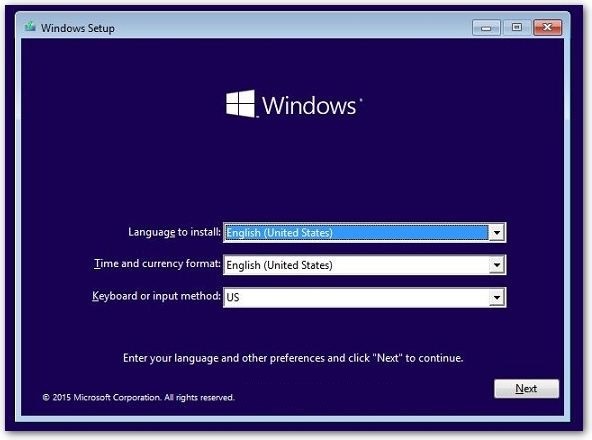
Gedanken zum Schluss
Hier wurden nur die Grundlagen beschrieben. Wir hoffen, Ihnen dabei zu helfen, etwas Geld zu sparen, indem Sie Ihren alten PC etwas länger behalten (während Sie auf fallende Preise für das schicke Ultrabook warten, auf das Sie es abgesehen haben). Kommen Sie regelmäßig zu dieser Kategorie „Leistung“ zurück, um weitere Posts zum Optimieren und Instandhalten Ihres PC zu lesen– oder schauen Sie sich unsere ultimative Anleitung zur Beschleunigung und Bereinigung Ihres Computers an.